以往 iPhone 想下載日本 App Store遊戲或 App, 都需要額外註冊一組全新日本 Apple ID 帳號,但是現在有一個更快 App Store 日本跨區切換方法,想臨時透過 iOS 跨區日本下載日本 App Store 遊戲,不需要重新註冊日本 Apple ID 帳號,直接透過台灣地區 Apple ID 也能輕鬆實現。
這篇分享如何免註冊日本 Apple ID帳號,直接跨區到日本 App Store 商店,以及教你如何解決日本 App Store 跨區無法下載問題,想要快速利用iOS誇區日本,透過這篇技巧就能輕鬆實現。
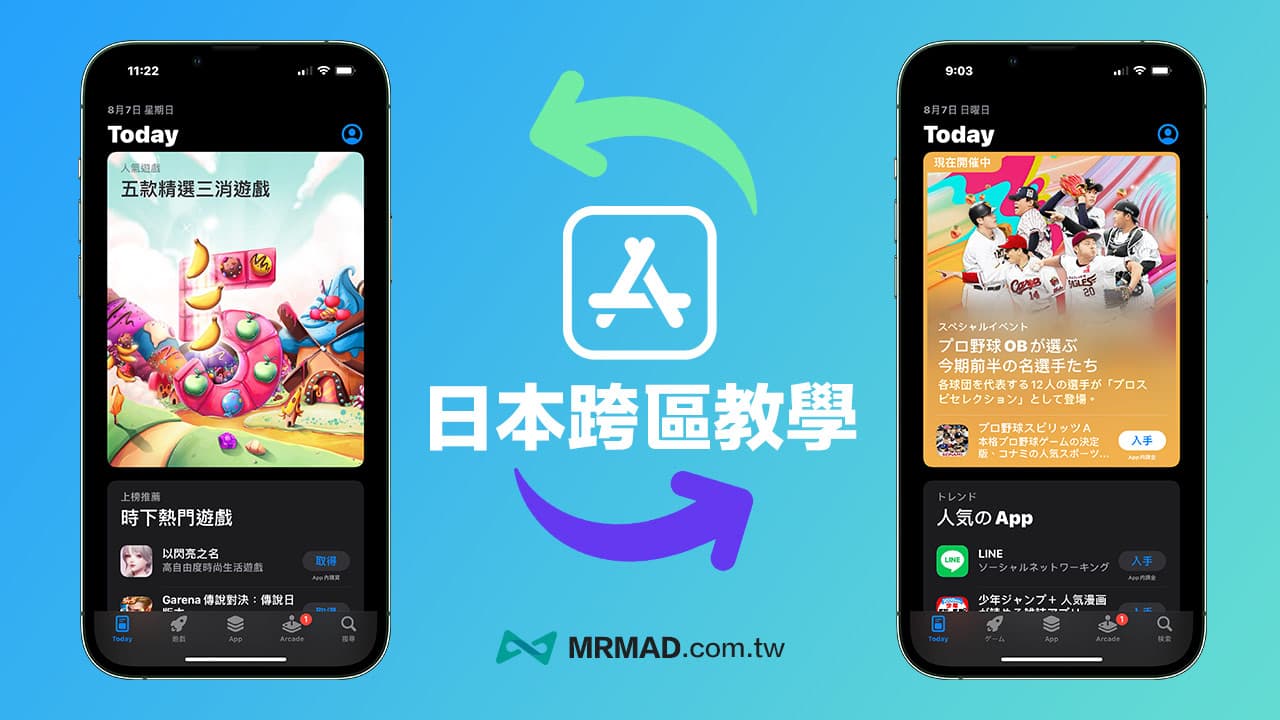
iOS 跨區日本 App Store 教學(免註冊Apple ID帳號)
前提條件
- Apple ID 有訂閱或App消費紀錄尚未結清,會導致無法跨區到日本。
- 僅適合單純下載日本 App Store 商店內的免費 App 或遊戲。
- 想透過 App Store 日本課金儲值,建議註冊一組全新日本 Apple ID 帳號(點我看註冊日本 Apple ID教學)。
- JCB信用卡才能綁定日本 App Store 帳號,VISA、Master有機率出現無法綁定。
- 禁止用同一組 Apple ID 先在台灣 App Store 遊戲課金,到日本 App Store 下載遊戲也課金,雙課金容易導致 Apple ID 被鎖,不同國家課金建議另外註冊一組全新帳號。
iPhone跨區日本App Store教學技巧
步驟 1. 透過 iPhone 打開「設定」,點選頂部「Apple ID 帳號」。
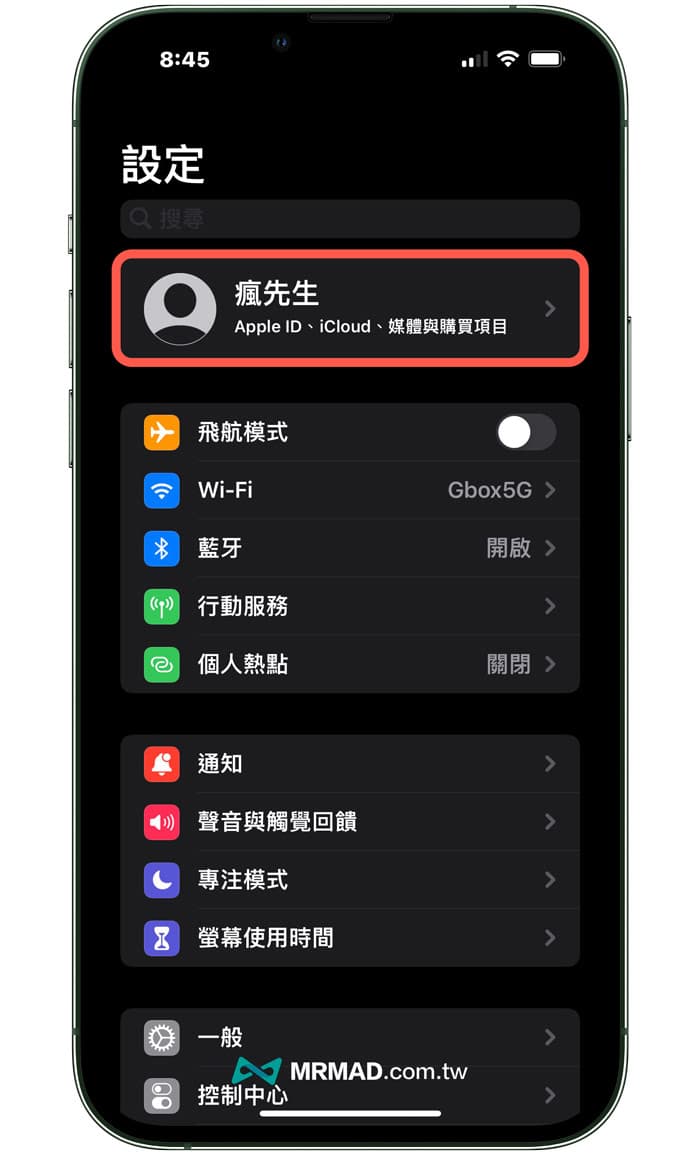
步驟 2. 選擇「媒體與購買項目」後,按下「檢視帳號」。
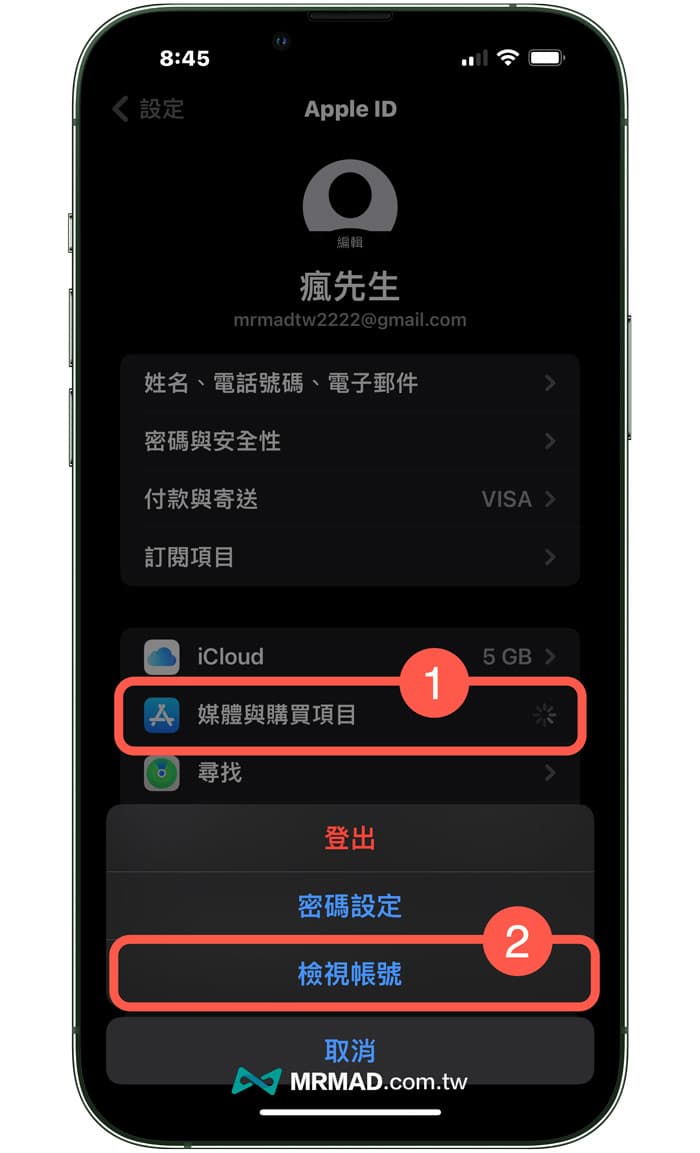
步驟 3. 從帳號設定頁面中選擇「國家與地區」。
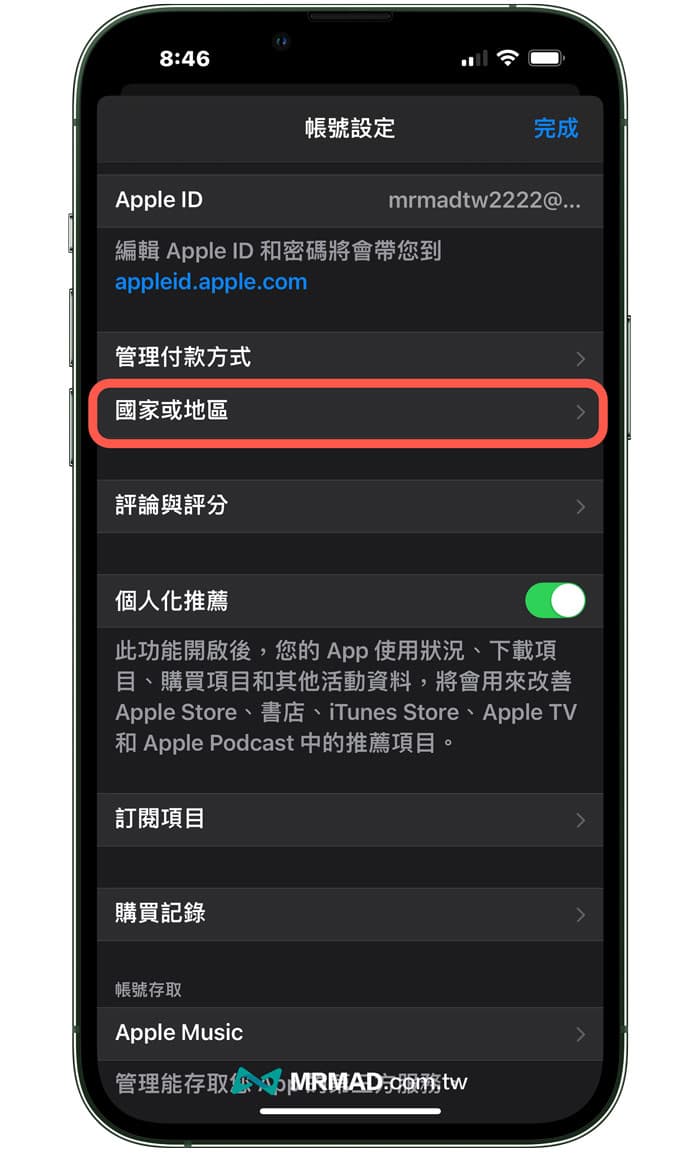
步驟 4. 點擊「更改國家或地區」繼續。
沒出現更改國家或地區怎麼辦? 代表目前 Apple ID 帳號有訂閱狀態,像是 Apple Music、Apple TV+、Arcade 等訂閱都會造成無法切換 App Store 國家,或是商店有餘額點數、App消費尚未結清,也會導致無法直接跨區,要是無法解決重新註冊一組日本Apple ID 帳號比較快。 ✳️ 相關技巧:註冊日本 Apple ID教學
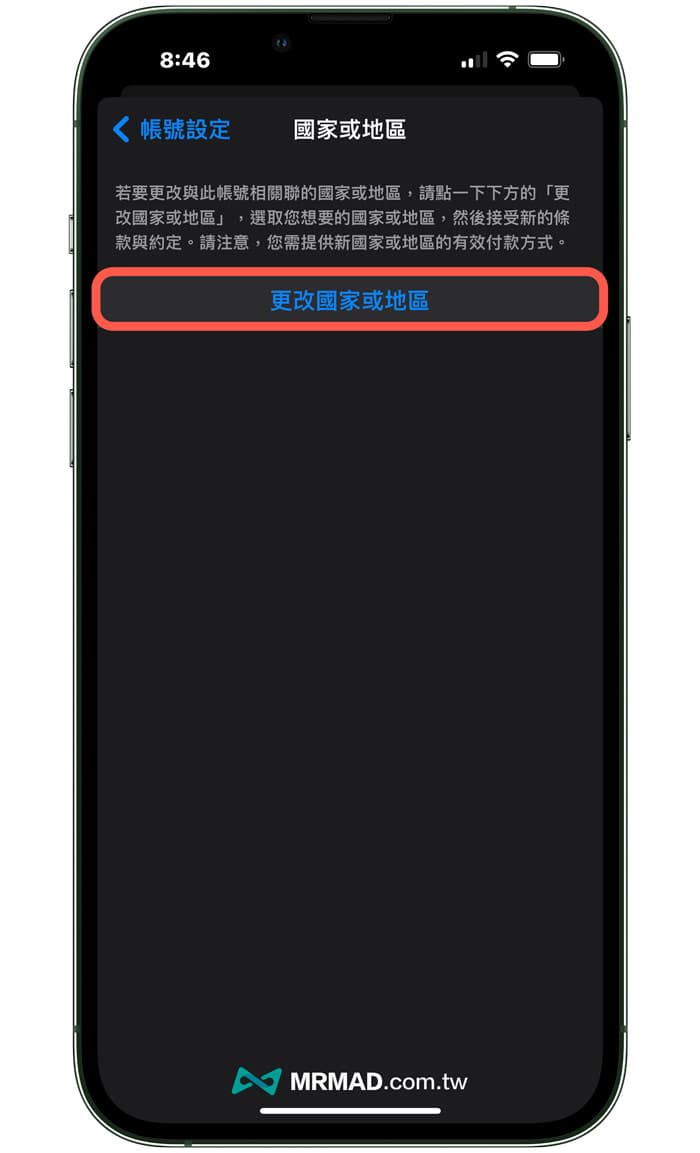
步驟 5. 從國家列表中,選擇「日本」。
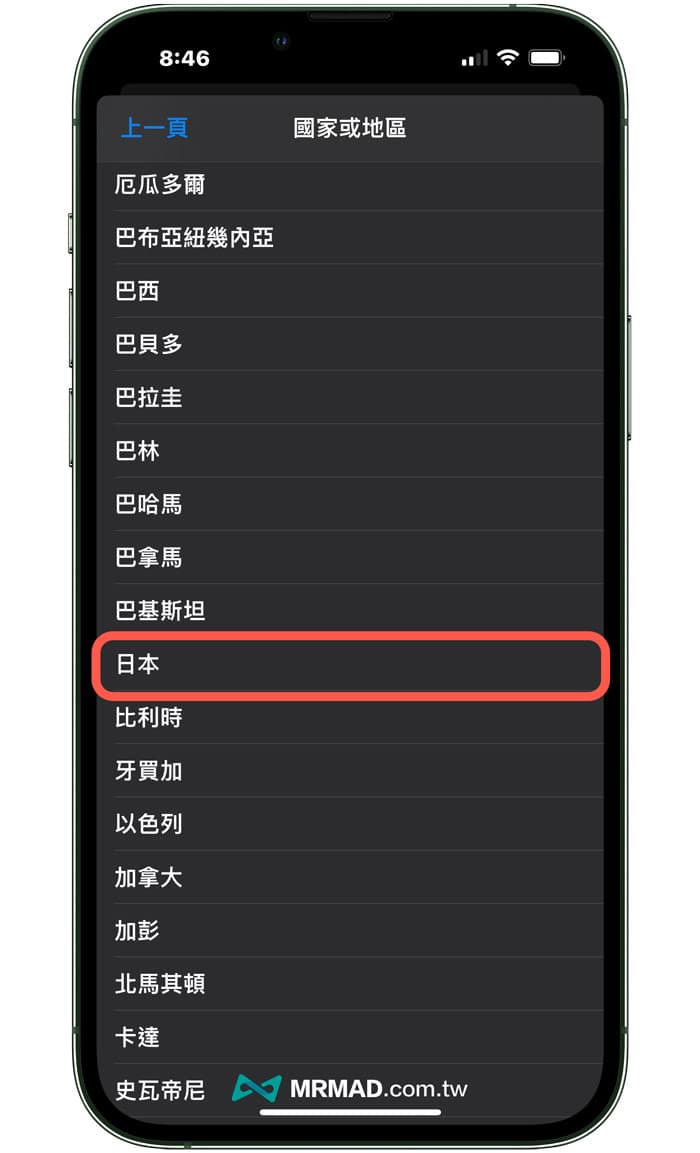
步驟 6. 點選「同意」條款與約定。
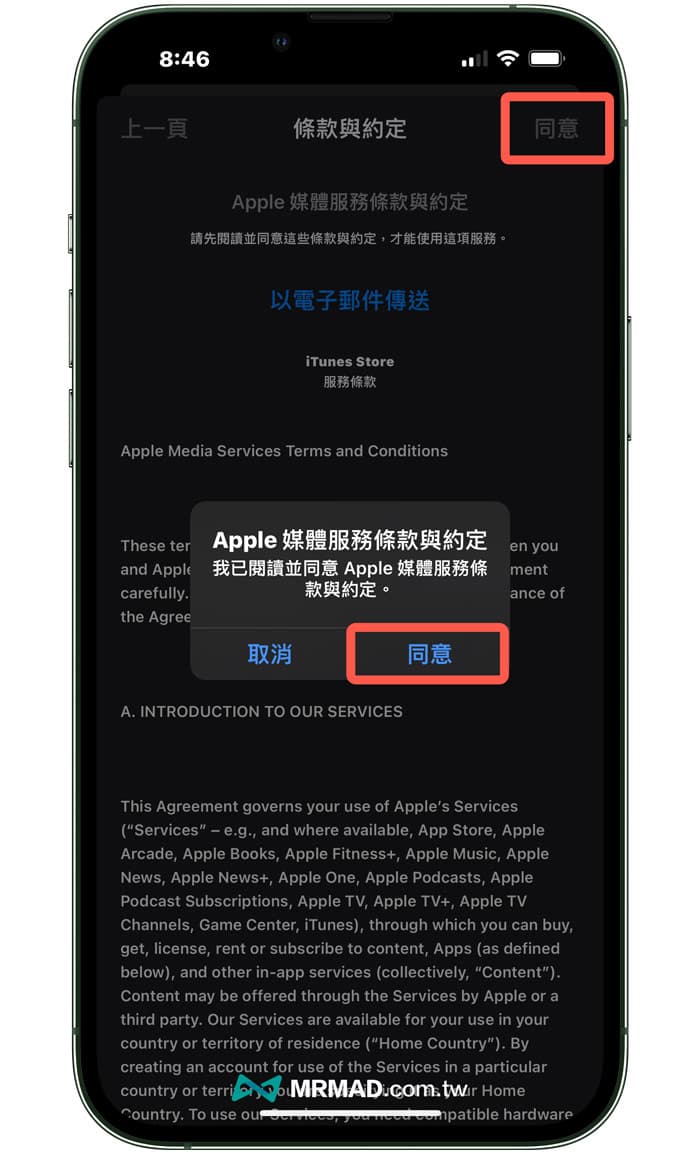
步驟 7. 修改國家或地區,支付方式只要選擇「なし」就能夠免信用卡切換到日本地區。
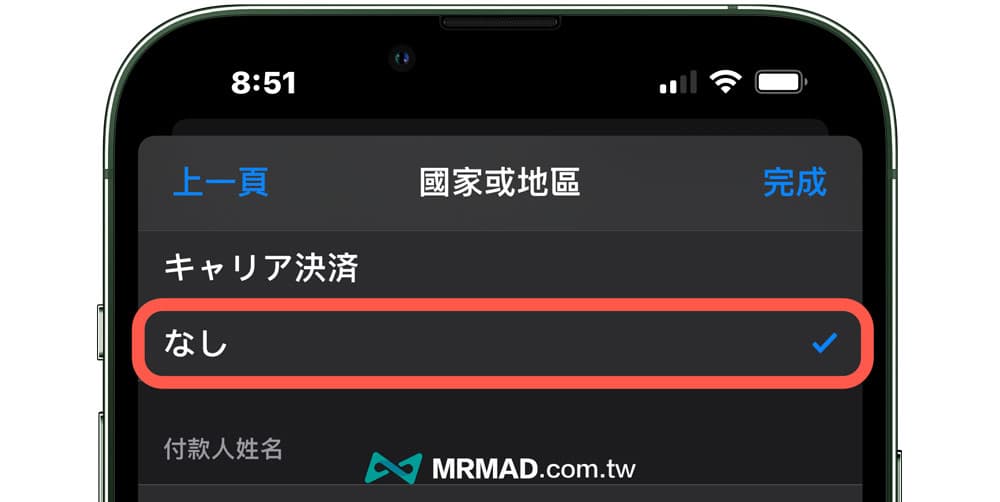
步驟 8. 付款人姓名「姓(フリガナ)、名(フリガナ)」輸入自己英文名字,另外底下「姓氏、名字」可以直接填寫自己的中文名字。
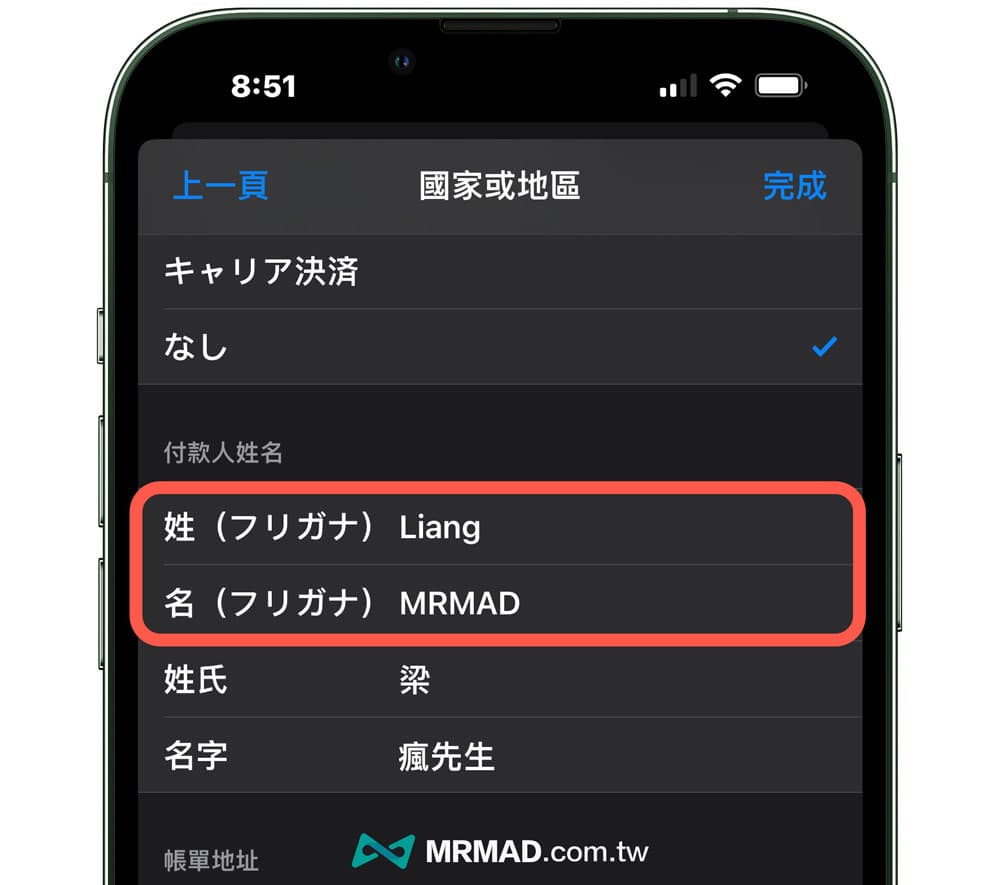
步驟 9. 最後要填寫「日本帳單地址」會是關鍵,只要輸入錯誤就會導致無法成功跨區到日本 App Store,擔心輸入錯誤可以依照底下日本地址資訊填寫保證不會出錯,最後點擊右上角「下一頁」繼續。
- 住所1:習池袋1-6-1
- 住所2:(不用輸入)
- 市区町村:東京都
- 都道府県:島根県
- 郵便番号:171-8505
- 電話:813-3980-1111
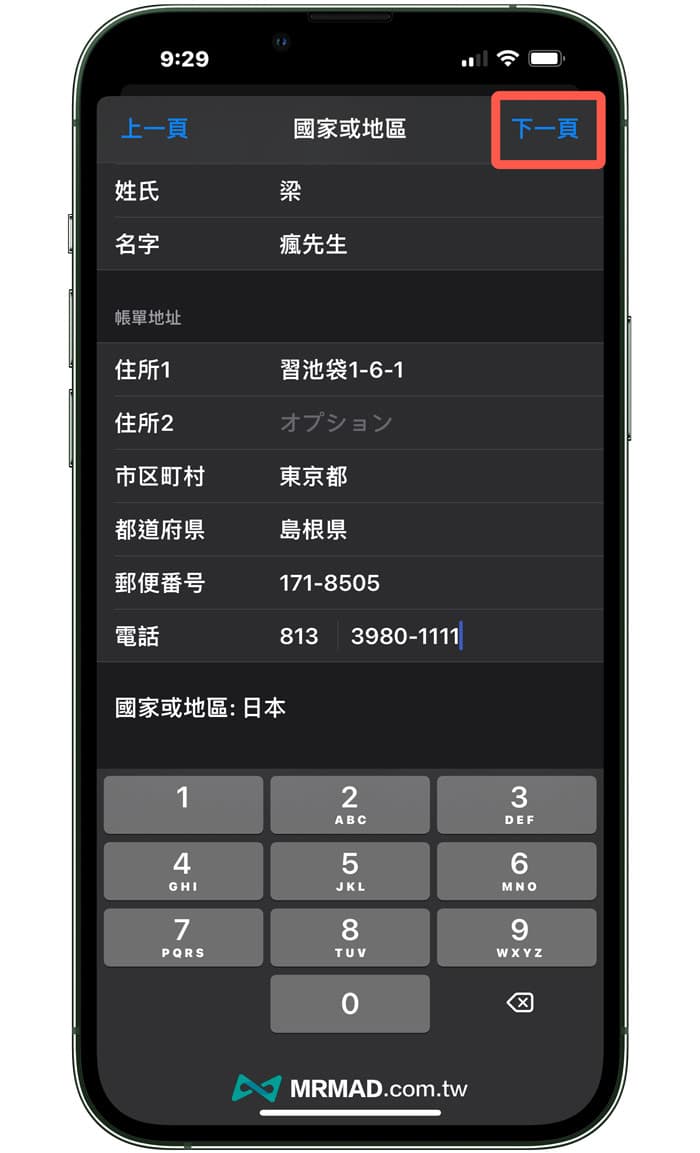
步驟 10. 打開「App Store」App 就會自動切換到日本商店,而且下載日本遊戲或App基本都沒太大問題。
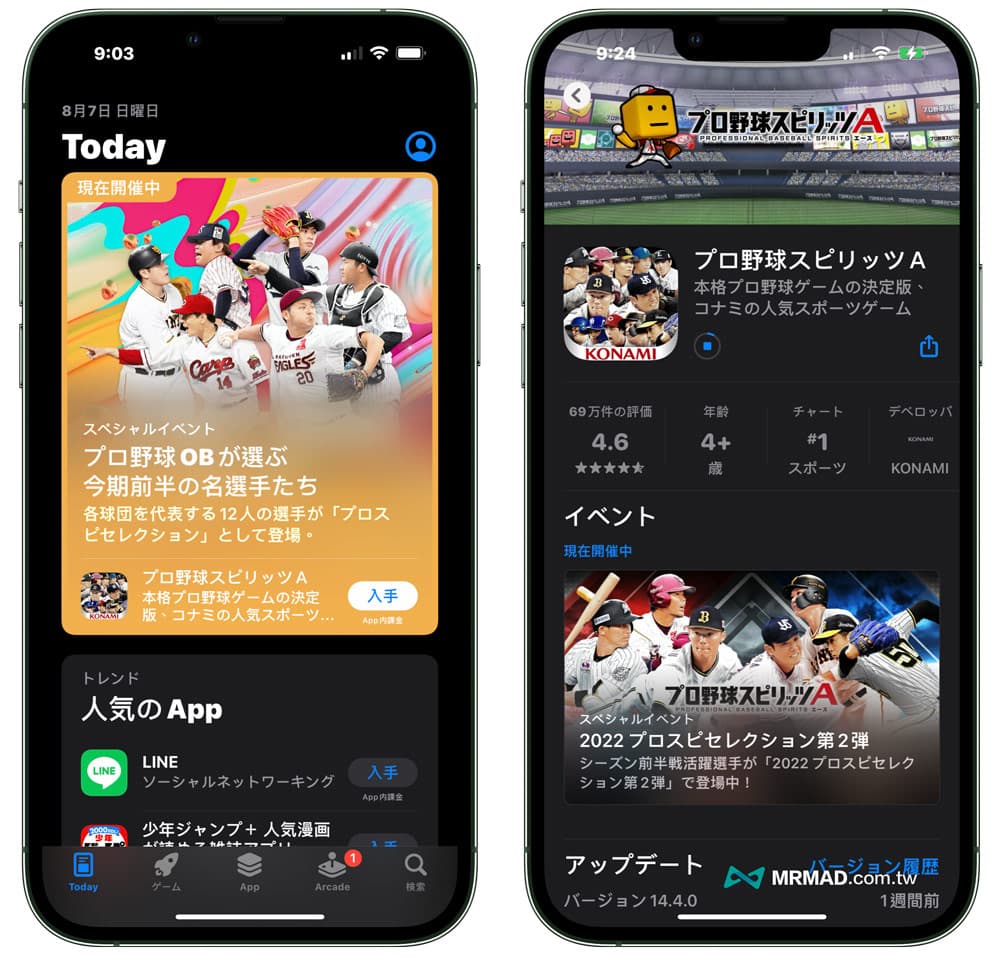
App Store更改日本地區無法下載App 怎麼辦?
直接透過 Apple ID 跨區到日本 App Store 後,多數人最常碰見跳出要切換回台灣 App Store 錯誤提示,最後導致無法下載日本 App 該怎麼辦?
其實跨區日本無法下載 App 原因並不是 Bug,重新登出登入帳號也無法解決,主要原因是出自於 Apple ID 切換跨區時,日本帳單地址或姓名沒有輸入正確,才會導致 Apple ID 國家並沒有真的切到日本卡台灣,才會跳出要切回台灣 App Store 錯誤提示。
解決App Store更改日本地區無法下載App方法,只要重新輸入日本姓名與地址資訊,透過「設定」>「Apple ID 帳號」>「媒體與購買項目」>「檢視帳號」>「國家與地區(国または地域名)」,重新點選「日本」地區,再次輸入正確資訊就能解決。
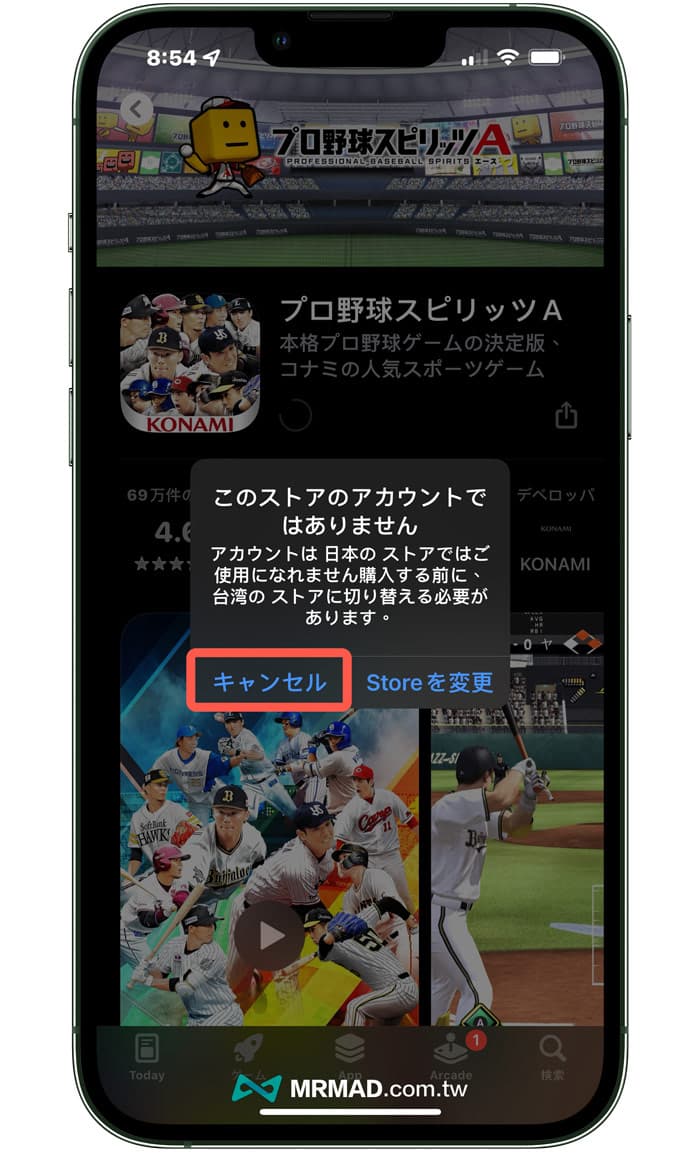
修改完畢後,再次點選「国または地域名」,確定國家是否已經改為「日本」才算真的有跨區成功,要是顯示勾選台灣代表資料輸入錯誤,再次點選日本重新填寫資料。
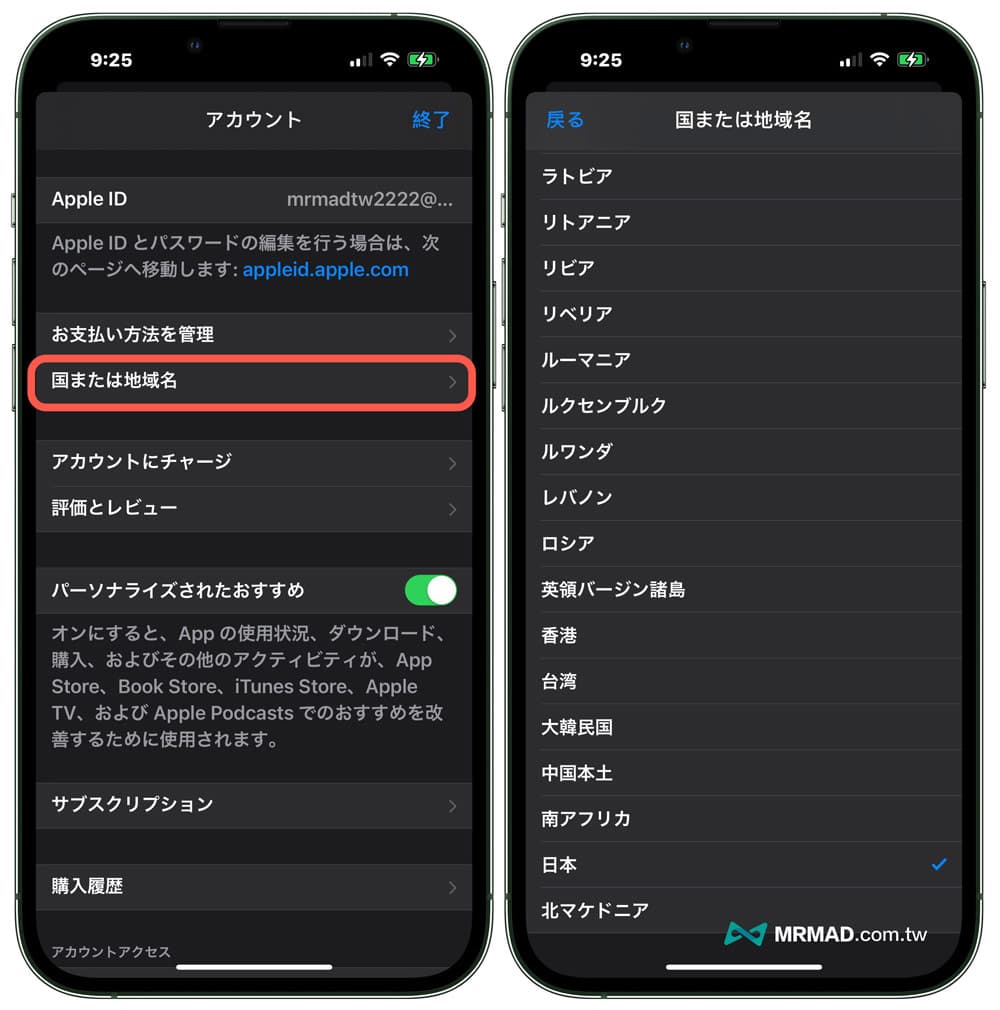
如何將App Store日本改回台灣?
當透過日本 App Store 下載 App 或遊戲後,如何將 App ID 帳號從日本改回台灣 App Store,操作修改步驟如下:
步驟 1. 透過 iOS「設定」>「Apple ID 帳號」>「媒體與購買項目」>「檢視帳號」內,選擇「国または地域名」。
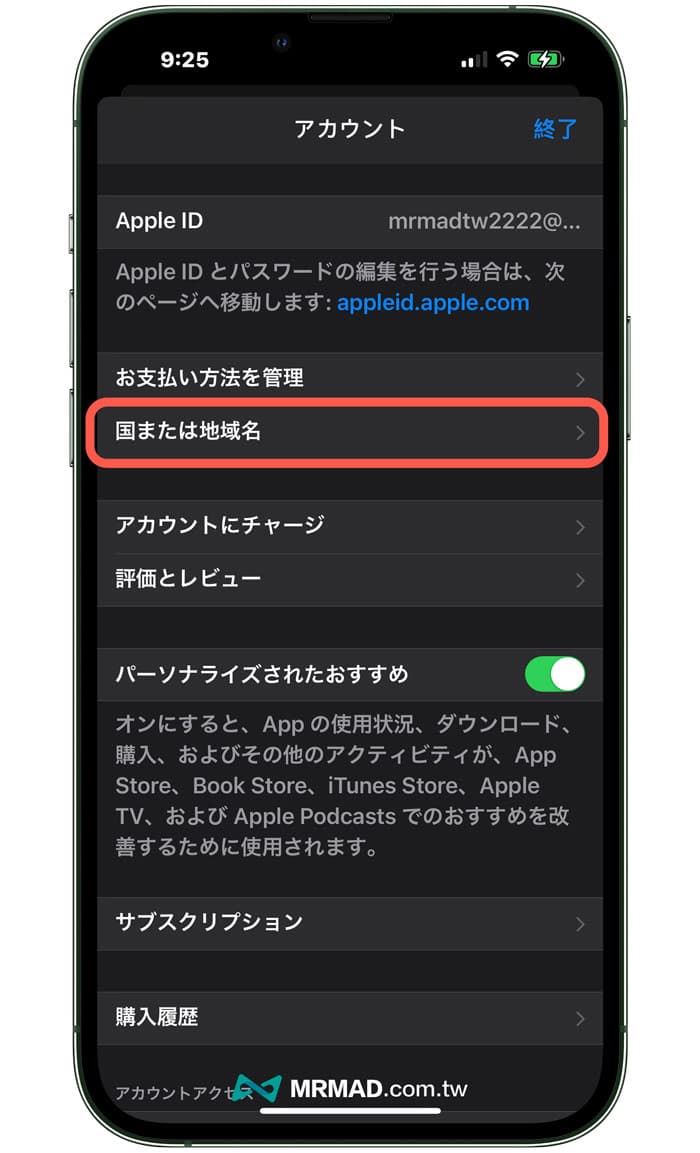
步驟 2. 選擇「国または地域を変更」。

步驟 3. 從國家地區點選「台灣」。
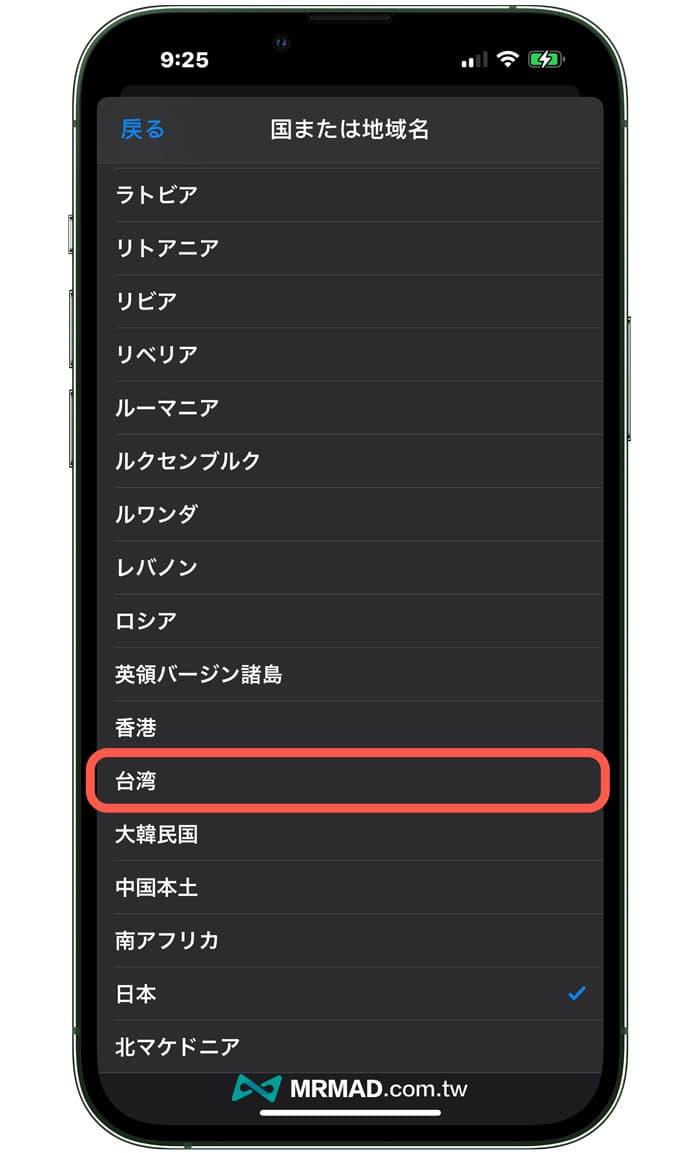
步驟 4. 按下「同意する」。
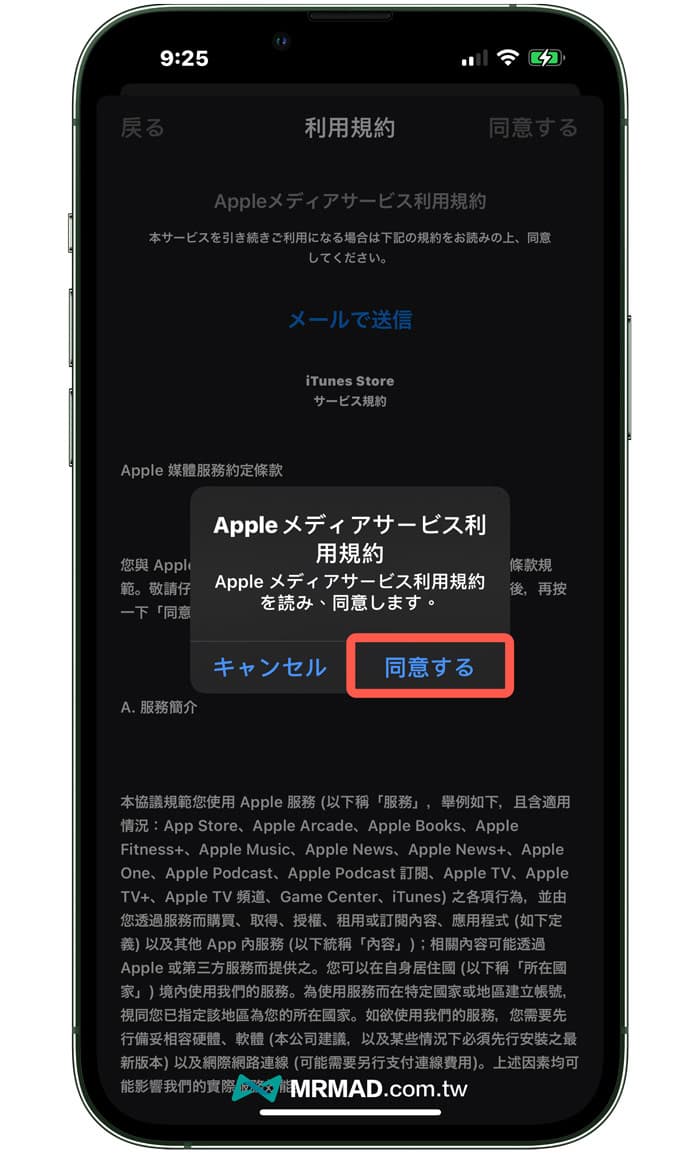
步驟 5. 付款方式同樣改為「無」,並且輸入自己的姓名、通訊地址和電話,最後按下右上角「次ペ」。
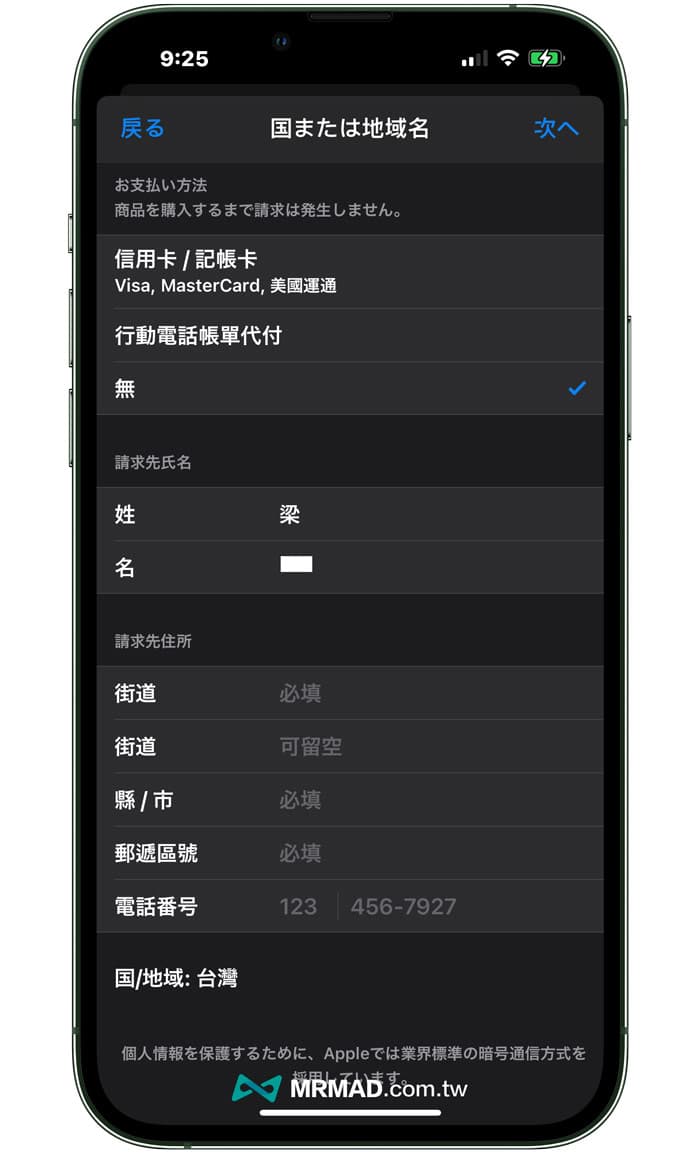
步驟 6. Apple ID 帳號就能從日本切回台灣地區了!後續打開 App Store 也會維持台灣商店狀態。
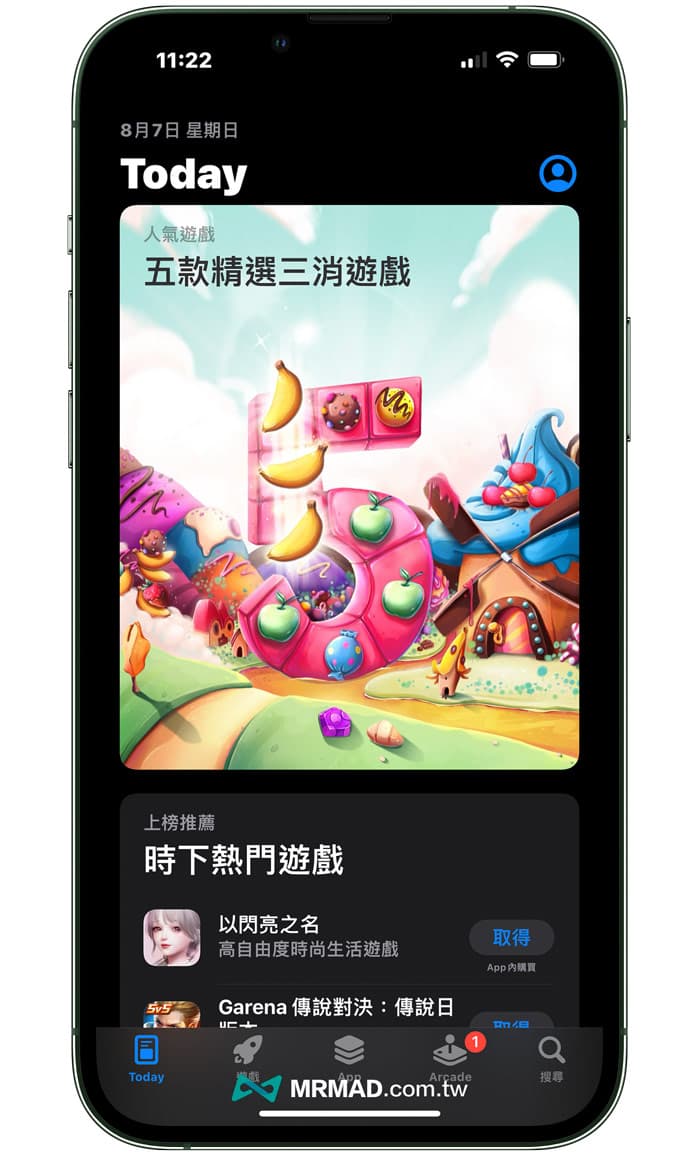
功能總結
要是想要臨時想玩日本 App Store 遊戲或下載 App,可以透過這篇方法來跨區到日本 App Store,最後也別忘記要跳回來,要是本身已經有訂閱 Apple 服務,就建議另外註冊一組全新日本 Apple ID 帳號最方便,反而登出 App Store 帳號切換會比較快,省去還要打姓名、地址和電話資料時間。
文章發佈時間:2022/8/8 ; 文章更新時間:2023/3/31
更多實用技巧:
- iPhone螢幕截圖如何儲存到檔案App內?利用3步驟修改儲存位置
- iPhone截圖技巧整理:6招必學截圖招式一次快速搞懂
- iPhone儲存空間不足解決技巧,透過12招完整釋放空間
- iPhone檔案傳輸電腦軟體教學,一鍵輕鬆傳iPhone照片與音樂
想了解更多Apple資訊、iPhone教學和3C資訊技巧,歡迎追蹤 瘋先生FB粉絲團、 訂閱瘋先生Google新聞、 Telegram、 Instagram以及 訂閱瘋先生YouTube。